Win11黑屏调不出任务管理器怎么办?在我们平常电脑的使用中,电脑出现黑屏、蓝屏等是最为常见的系统故障问题之一,但是近期有Win11用户反映,自己的电脑出现了黑屏,并且处于一种无法打开任务管理器的情况。那么对于这一情况有没有什么方法可以解决呢?下面我们一起来看看小编是如何解决的吧。
方法一:
1、黑屏调不出任务管理器最右可能就是卡住了。
2、这时候,我们就只能使用“电源键”或者“重启键”强行重启。
3、重启后就可以正常使用了,但是记得下次避免卡住前的使用情况。

方法二:
1、除了卡住问题外,还有可能是显卡、屏幕等问题。
2、首先确保你正确连接了显示器,显示屏可以正常使用。

3、接着我们依旧是重启电脑,看看能不能正常启动。
4、如果可以正常启动的话,可以右键任务栏“开始菜单”。
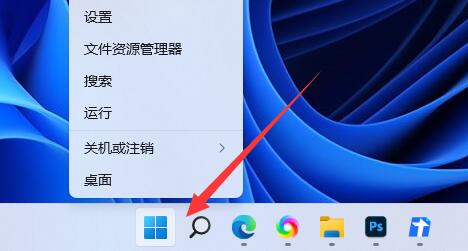
5、接着打开其中的“设备管理器”。

6、随后展开显示适配器,右键显卡设备,选择“更新驱动程序”来解决。
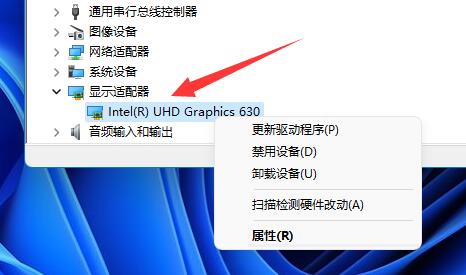

 时间 2022-07-01 16:03:28
时间 2022-07-01 16:03:28 作者 admin
作者 admin 来源
来源 

 立即下载
立即下载




